
Root? what?
Habrá algunos de vosotros que sabe mucho del tema, otros que algo han oído y los que no tengan ni idea, así que vamos a empezar por lo más básico, empecemos por la definición de root, digamos que es la palabra que se usa para definir a una cuenta de usuario con todos los poderes administrativos de un sistema, lo que viene siendo un superusuario. Si ya has trabajado con sistemas Unix/Linux sabrás quiere decir.
Android, está basado en el núcleo Unix, y de fábrica tenemos ciertos permisos administrativos inaccesibles/capados, por lo que se intenta conseguir accediendo al sistema como usuario root/superusuario, para tener acceso total sobre los ficheros del sistema.
 Pero, y todo esto, ¿para qué?
Pero, y todo esto, ¿para qué?
Para poder tener acceso a software para mejorar tu terminal, podrás ser capaz de modificar parámetros del sistema que antes no podías, aumentar la frequencia de la CPU, instalar las aplicaciones en tu tarjeta microSD, usar tu magic como un modem/punto de acceso mediante el tethering, transferéncia de archivos por Bluetooth, multitouch, costumizar tu terminal a tu gusto y sobretodo poder instalar las ROMs que desees.
 ¿Qué pierdo siendo root? ¿Existe peligro?
¿Qué pierdo siendo root? ¿Existe peligro?
Como todo, ser root tiene sus desventajas:
- En caso de hacer el proceso de rooteo de tu terminal mal (apagarlo en según que momento del proceso, quitar la batería, etc), puedes dejar pajarito el teléfono y no poder usarlo más.
- Perdida de la garantía de tu teléfono (eso era casi evidente)
- Perdida de la posibilidad de recibir actualizaciones automáticas del sistema Android OTA (over the air), así que tendrás que actualizarlo por tu cuenta cambiando de ROM.
Existe un cierto peligro al hacer root a tu android, pero si se siguen los pasos de las guias o manuales que hay por la red a raja tabla no tiene porqué suceder nada malo.
Ahora es el momento de decidir si rootear tu androide vale la pena en cuanto a los riesgos que conlleva hacerlo.
 ¿Qué es una ROM?
¿Qué es una ROM?
Una ROM es una modificación del sistema operativo de nuestro terminal, en este caso Android, suelen incluir mejoras y correcciones de errores, además de software especial, themes, etc.
Hay muchos tipos de ROMs y muchos desarrolladores, y está constante evolución y mejora.
Proceso de Root
Después de esta introducción al pequeño mundo del rooteo y instalación de ROMs prepararé una pequeña guía de ejemplo sobre como hacer root y instalar una rom a una HTC Magic 1.5 o 1.6 (si tienes la versión 1.5 puedes usar esta guía para rootear tu magic de forma mucho más sencilla)
 Procedimiento
Procedimiento
Antes de nada leeros el aviso que hay alfinal de la guía y si estáis de acuerdo, adelante
Primero hay que activar el Modo de Depuración USB en la Magic, Ajustes/Aplicaciones/Desarrollo.
Descargar el SDK de Android, descomprimirlo (en mi caso lo he descomprimido en C:\Android\android-sdk-windows) y ejecutar el SDK Setup.exe, al ejecutarlo se deberían instalar los paquetes de información que necesitamos, que son básicamente las SDK Tools y el driver USB.
Puede que al ejecutar el programa os falle al intentar instalar los paquetes, para solucionarlo teneis que ir al menú de la izquierda Settings y marcar la opción Force https://... sources to be fetched using http://...
Teneis que marcar la opción USB Driver y Aceptarla, y luego clickar en el botón Install Accepted.
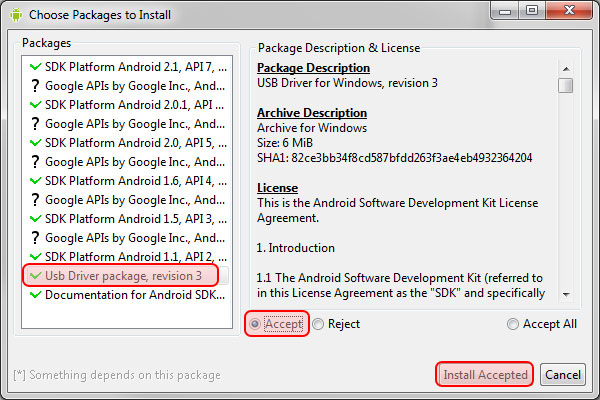
En la imágen están marcadas muchas opciones que no nos son necesarias, recomiendo que marqueis solo el USB Driver y las demás hagais un Reject. Ahora en la carpeta donde habeis descomprimido el SDK encontraréis una nueva carpeta:
..\android-sdk-windows\usb_driver
Ahora es el momento de conectar la Magic al ordenador, si anteriormente ya la has conectado, Windows asignará un driver para que lo puedas acceder a la Magic y demás, pero hay que cambiar el driver:
Una vez la conectas hay que ir al Administrador de dispositivos de nuestro ordenador haciendo click derecho sobre "Mi PC" Administrar y luego ir al Administrador de Dispositivos, vereis el dispositivo marcado en la imágen siguiente:
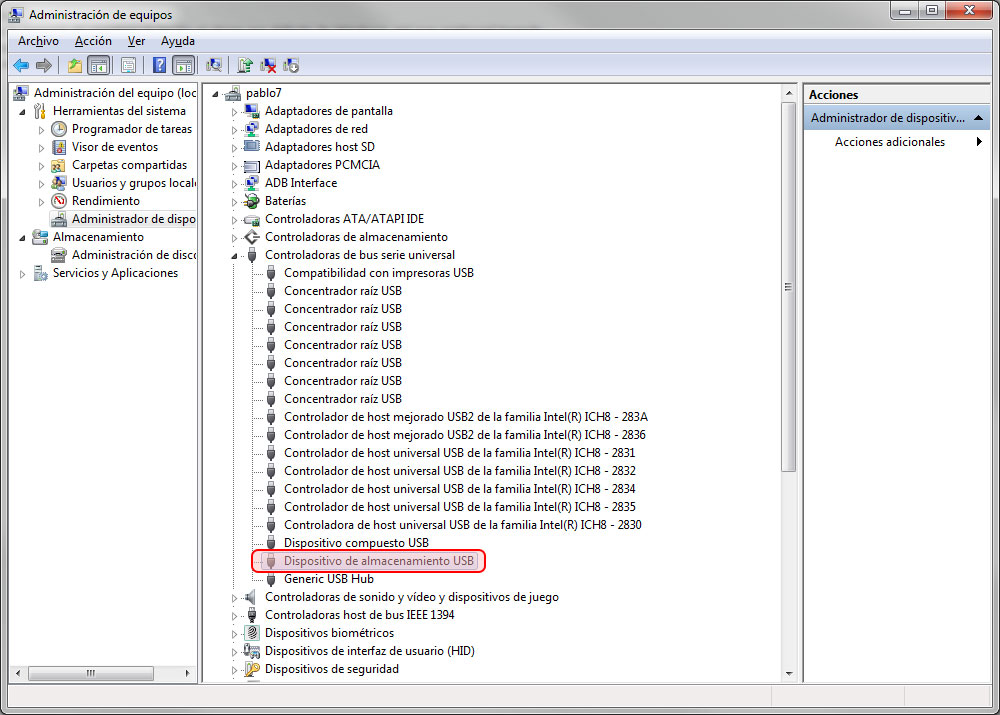
Hay que hacer click derecho y Actualizar software de controlador, clicka en Buscar software de controlador en el equipo y hay que buscar la ubicación del driver USB que hemos descargado antes desde el SDK:
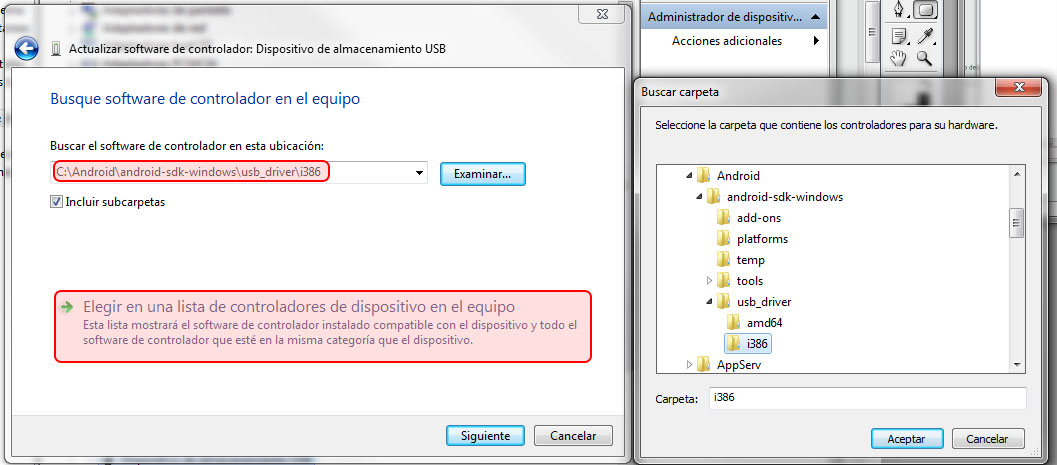
Una vez cargado el nuevo driver, aparecerá en la lista de los dispositivos el grupo ADB Interface y dentro pondrá HTC Dream Composite ADB Interface.
Ya podemos acceder a la consola ADB del terminal:
a) Clickamos en Inicio/Ejecutar
b) Escribimos cmd
c) Estamos en la consola de comandos de Windows cd C:\Android\android-sdk-windows\tools, he puesto esa ruta porque así lo he instalado yo, vosotros teneis que poner la ruta donde habeis instalado el SDK.
b) Para probar que todo está OK escribiremos el comando adb devices, si aparece lo mismo que lo de la imagen quiere decir que se ha detectado vuestra Magic y todo va bien, sino, hay que volver a instalar el driver.
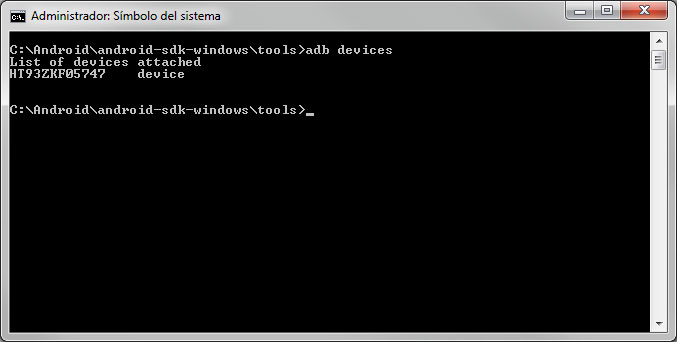
(no cerréis esta ventana aún)
Antes de empezar este paso es importante que lo anterior funcionase tal cual lo explico. Es el momento de hacer un backup de todo lo que tengamos en nuestra Magic, SMS, logs de llamadas, aplicaciones, etc, os recomiendo que uséis el MyBackup Pro (podéis bajarlo del Market). Al hacer root y instalar una ROM no se elimina nada de la tarjeta microSD a no ser que la vayas a particionar (en esta guía no vamos a explicar como se hace)
Vamos a descargar algunos paquetes necesarios:
 Recovery
Recovery
Descargar Recovery RA sapphire 1.5.1G, es el recovery para las Magics con placa 32B (las de Vodafone), desde el Recovery podremos instalar las ROMs de ahí su gran importancia.
 SPL
SPL
Descargar SPL Crios, no hay que descomprimir, dejadlo tal cual está.
 ROM
ROM
Descargar ROM Cyanogen Mod Super@tmel 4.2.12.2, esta es la última ROM de Android 1.6 de Super@atmel, no descomprimir.
He escogido la última de Super@tmel porqué uso una similar y funciona realmente bien pero podéis escoger la que os entre en gana.
Una vez descargado todo (recapitulemos, el recovery.img slp.zip y rom.zip), copiamos esos tres archivos a la raíz de la tarjeta microSD y además el "recovery.img" además hay que copiarlo en la carpeta \tools\ (en el caso de este ejemplo en C:\Android\android-sdk-windows\tools), sino no se podrá instalar desde la consola adb ejemplo #9.
Apagamos la Magic y la arrancamos el terminal en modo fastboot, esto se hace pulsando el botón de atrás y encendido al mismo tiempo y aparecerá lo siguiente:
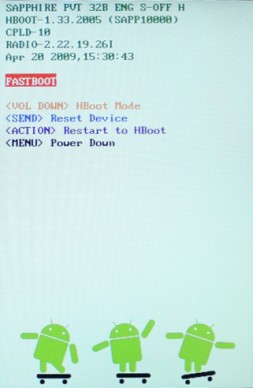
Ahora podemos conectar el cable USB al ordenador, y desde la ventana de la línea de comandos de windows que anteriormente habíamos abierto dentro de la carpeta \tools hay que escribir este comando:
fastboot boot recovery-RA-sapphire-v1.5.1G.imgAntes de seguir adelante hay un pequeño inciso en este punto, desde la pantalla de fastboot en nuestra Magic podremos ver en la segunda línea la versión de SPL que actualmente tenemos (no hagáis caso de la imagen anterior), si os aparece HBOOT-1.33.0004 se podrá cargar el recovery tal cual lo acabamos de hacer, en caso que no sea así y tu versión de SPL sea HBOOT-1.33.0006 habrá que hacer un buen rodeo para conseguir instalar el recovery (podéis ver este link para saber hacerlo).
/fin_inciso
Ahora toca actualizar el SPL, esto no es estrictamente necesario, tenemos que apagar la Magic, y encenderla de nuevo, esta vez en modo recovery boot, se hace presionando la tecla home/inicio y encendido a la vez, y veremos este menú:
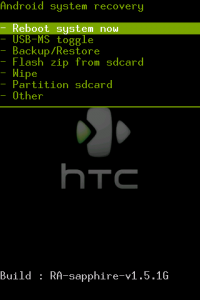
Hay que ir a la opción Flash zip from sdcard/Apply any zip from sd card y seleccionar el Crios_SPL_1.33.2004.zip y se instalará el SPL nuevo.
Ya queda poquito, en el mismo menú de recovery, hay que ir a la opción Wipe, esto viene a ser un borrado del sistema una restauración al sistema operativo de fábrica, recomiendo hacerlo encarecidamente, ya que sino podéis tener problemas al instalar la ROM.
Y ahora toca instalar la ROM escogida, como hemos hecho en el paso 7, hay que aplicar un zip de la sdcard, en esta caso escogeremos el CyanoSup-4.2.12.2.zip
Ahora solo tenéis que rebootar vuestra Magic y listo, la primera vez que la reiniciais con la ROM recién instalado tardará unos 5 minutos o más en arrancar, teneis que ser pacientes, y felicidades! ya teneis vuestra Magic rooteada y con una ROM fantástica 
Acabando y Aviso
Esta guía ha sido basada en unas cuantas que hay en la red (en especial la de Schyz de HTCMania) y en la experiéncia propia, puede que le falten algunos detalles y cosas que se puedan corregir, por eso os animo que si encontráis algún fallo o teneis dudas las comentéis para así solucionarlas entre todos.
AVISO: Ni el creador de este post ni Mediavida.com se hace responsable del mal uso de esta guía y de que esta puede estropear tu terminal, hacéis esto bajo vuestra propia responsabilidad.


